- De Epson-printer die geen verbinding maakt met het wifi-probleem treedt meestal op als u een verouderd printerstuurprogramma gebruikt.
- Voel je vrij om dit vervelende probleem op te lossen door simpelweg een software-updateprogramma te gebruiken.
- Controleer bovendien of het probleem wordt veroorzaakt door uw internetverbinding door de netwerkinstellingen te verifiëren.
- U kunt de Epson-printer ook resetten en opnieuw installeren als deze geen verbinding kan maken met een nieuwe router.

Deze software repareert veelvoorkomende computerfouten, beschermt u tegen bestandsverlies, malware, hardwarestoringen en optimaliseert uw pc voor maximale prestaties. Los pc-problemen op en verwijder virussen in 3 eenvoudige stappen:
- Download Restoro PC Reparatie Tool die wordt geleverd met gepatenteerde technologieën (patent beschikbaar) hier).
- Klik Start scan om Windows-problemen te vinden die pc-problemen kunnen veroorzaken.
- Klik Repareer alles om problemen op te lossen die de beveiliging en prestaties van uw computer beïnvloeden
- Restoro is gedownload door 0 lezers deze maand.
Verenigbaar Epson Met afdrukapparaten kunt u op afstand afdrukken via het netwerk. Hiervoor is de printer verbinding moet maken met uw wifi-netwerk.
Wanneer u echter probeert een verbinding tot stand te brengen, kan het voorkomen dat de Epson-printer geen verbinding maakt met Wi-Fi.
Stel dat uw Epson-printer is verbonden met Wi-Fi, maar de computer kan deze niet vinden. In dat geval kan dit gebeuren als gevolg van een driverprobleem, een printerfout, een corrupte of onjuiste printerconfiguratie en zelfs problemen met uw draadloze netwerk.
Gelukkig zijn er enkele stappen voor probleemoplossing die u kunt volgen om het probleem met de Epson-printer op te lossen die geen verbinding maakt met Wi-Fi op Windows-computers.
Hoe los ik de Epson-printer op die geen verbinding maakt met wifi?
1. Printerstuurprogrammasoftware bijwerken
Verouderde of ontbrekende printerstuurprogramma's kunnen storingen veroorzaken waardoor de printer geen verbinding kan maken met uw draadloze netwerk. Als u een cd-rom hebt die bij de printer is geleverd, kunt u deze gebruiken om de vereiste stuurprogramma's te installeren.
Als de stuurprogramma's op de cd echter verouderd zijn, kunt u een hulpprogramma voor het bijwerken van stuurprogramma's gebruiken, zoals het hulpprogramma dat we zojuist hebben voorgesteld. Het is een Windows-programma dat kan zoeken naar ontbrekende en verouderde stuurprogramma's en deze automatisch kan installeren.
 Meestal worden de generieke stuurprogramma's voor de hardware en randapparatuur van uw pc niet correct bijgewerkt door het systeem. Er zijn belangrijke verschillen tussen een generiek stuurprogramma en een stuurprogramma van een fabrikant.Zoeken naar de juiste driverversie voor elk van uw hardwarecomponenten kan vervelend worden. Daarom kan een geautomatiseerde assistent u elke keer helpen uw systeem te vinden en bij te werken met de juiste stuurprogramma's, en we raden u ten zeerste aan DriverFix.Volg deze eenvoudige stappen om uw stuurprogramma's veilig bij te werken:
Meestal worden de generieke stuurprogramma's voor de hardware en randapparatuur van uw pc niet correct bijgewerkt door het systeem. Er zijn belangrijke verschillen tussen een generiek stuurprogramma en een stuurprogramma van een fabrikant.Zoeken naar de juiste driverversie voor elk van uw hardwarecomponenten kan vervelend worden. Daarom kan een geautomatiseerde assistent u elke keer helpen uw systeem te vinden en bij te werken met de juiste stuurprogramma's, en we raden u ten zeerste aan DriverFix.Volg deze eenvoudige stappen om uw stuurprogramma's veilig bij te werken:
- Download en installeer DriverFix.
- Start de software.
- Wacht op de detectie van al uw defecte stuurprogramma's.
- DriverFix toont u nu alle stuurprogramma's die problemen hebben, en u hoeft alleen de stuurprogramma's te selecteren die u wilt laten repareren.
- Wacht tot de app de nieuwste stuurprogramma's heeft gedownload en geïnstalleerd.
- Herstarten uw pc om de wijzigingen door te voeren.

DriverFix
Zorg ervoor dat de stuurprogramma's van uw pc-componenten perfect blijven werken zonder uw pc in gevaar te brengen.
Bezoek website
Disclaimer: dit programma moet worden geüpgraded van de gratis versie om een aantal specifieke acties uit te voeren.
2. Printerpoortinstellingen controleren en configureren
- druk deWindows-toets + Rom Uitvoeren te openen.
- Typecontroleen klik op OK om de. te openenControlepaneel.
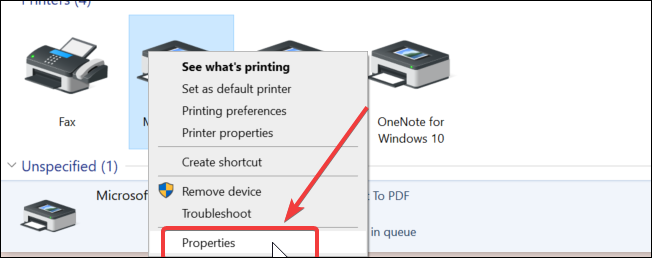
- In de Controlepaneel, ga naarHardware en geluiden klik vervolgens opApparaat en printers.
- Klik met de rechtermuisknop op uw printer en kiesPrintereigenschappen.
- In de Eigendommen venster, open dePoortentabblad.
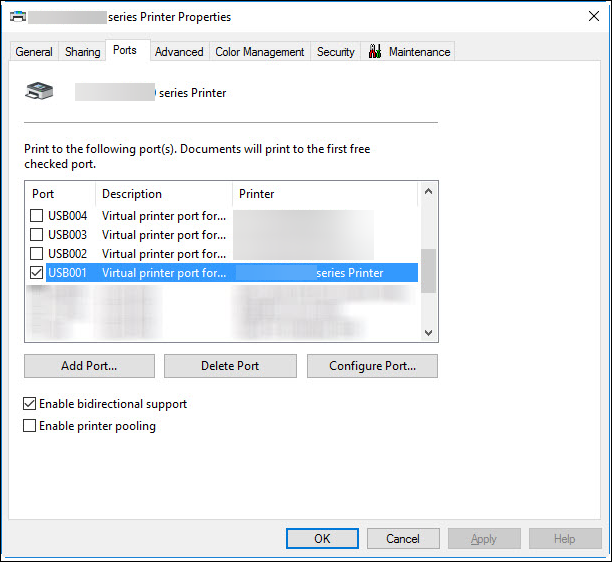
- Controleer of de juiste poort aan de printer is toegewezen.
- U kunt de juiste poort instellen met behulp van de IJNetwork Tool. Selecteer uw printer en gebruikGeassocieerde poortin het menu Instellingen.
- KlikVan toepassing zijnen OK om de wijzigingen op te slaan.
3. Controleer uw netwerkverbinding
Als uw Epson-printer geen verbinding kan maken met een nieuwe router, zorg er dan voor dat uw netwerk vindbaar is voor andere apparaten.
Probeer verbinding te maken met wifi met een ander apparaat, zoals een computer of smartphone, om te controleren of het netwerk werkt en actief is.
Als het werkt, zorg er dan voor dat de router binnen het bereik van uw printer is. Plaats uw product niet in de buurt van een magnetron of zelfs draadloze telefoons die werken op 2,4 GHz.
Voer een systeemscan uit om mogelijke fouten te ontdekken

Download herstel
PC-reparatietool

Klik Start scan om Windows-problemen te vinden.

Klik Repareer alles om problemen met gepatenteerde technologieën op te lossen.
Voer een pc-scan uit met Restoro Repair Tool om fouten te vinden die beveiligingsproblemen en vertragingen veroorzaken. Nadat de scan is voltooid, vervangt het reparatieproces beschadigde bestanden door nieuwe Windows-bestanden en -componenten.
U kunt ook controleren op eventuele beperkingen, zoals MAC-adresfiltering die is ingesteld op uw draadloze router. Als de printer nog steeds weigert verbinding te maken met de router, controleer dan of de WEP-sleutel of WPA wachtwoord correct is ingevoerd.
Als de Epson-printer verbinding maakt met wifi, maar de computer deze niet kan vinden, controleer dan of de pc en printer beide zijn verbonden met hetzelfde netwerk en dat de printer wordt gedeeld.
Controleer daarnaast ook op een printerfout zoals: Epson-printerfout 288. Het hebben van een foutcode kan u helpen de oorzaak te achterhalen en snel een oplossing te vinden.
4. Voer een power cycle uit
- Schakel uw printer uit en wacht tot deze volledig is uitgeschakeld.
- Schakel vervolgens uw netwerkapparaat of wifi uit router.
- Koppel alle draden los die op de printer en router zijn aangesloten. Laat de apparaten een paar minuten inactief.
- Sluit vervolgens de snoeren aan op de printer en router en schakel de apparaten in.
- Wanneer de lampjes op uw router niet meer knipperen, probeert u verbinding te maken met het wifi-netwerk en controleert u of het probleem is opgelost.
5. Cache wissen
- Zet de printer uit.
- Houd vervolgens de feed-knop een paar seconden ingedrukt.
- Zet de printer aan terwijl u de knop ingedrukt houdt.
- Wanneer een pagina wordt afgedrukt, laat u de invoerknop los.
- Tik nogmaals op de feed-knop om een tweede pagina af te drukken en alle cache wordt gewist.
- Start de printer opnieuw op en controleer op eventuele verbeteringen.
6. De printer resetten
- Schakel de printer uit.
- Zoek aan de achterkant van uw printer de Resetten knop. Houd de knop een paar seconden ingedrukt.
- Zet de printer aan terwijl u de resetknop ingedrukt houdt. U ziet een pagina die wordt afgedrukt om aan te geven dat de printer wordt gereset.
Dit zou uw printer moeten resetten naar de fabrieksinstellingen. Na de reset moet u uw printer opnieuw configureren omdat alle instellingen worden genegeerd. Als het probleem zich blijft voordoen, probeert u de printer opnieuw te installeren.
7. Installeer de Epson-printer opnieuw
- Zorg ervoor dat alle printertaken zijn geannuleerd.
- Schakel uw printer uit en koppel vervolgens de datakabel los.
- druk de Windows-toets + R to Open Uitvoeren.
- Type controle en klik OK om de te openen Controlepaneel.
- In de Controlepaneel, Klik op Een programma verwijderen onder Programma's.
- Kies uw Epson-printer uit de lijst met geïnstalleerde apps en klik op Verwijderen.
- Kies in het venster Verwijderen uw printer en klik op OK.
- Klik Ja om de actie te bevestigen en de printer te verwijderen.
- Eenmaal verwijderd, verschijnt er een prompt om de actie te bevestigen. Klik OK.
- U kunt nu uw computer opnieuw opstarten. Zorg ervoor dat uw printer nog steeds is losgekoppeld.
- Sluit na het opnieuw opstarten uw printer aan op de computer en volg de instructies op het scherm om het installatieproces te voltooien.
Gebruik desgevraagd de cd-rom met printerstuurprogramma's om het nieuwste stuurprogramma voor uw computer te installeren. Ga ook naar de officiële Epson-website om de nieuwe versie van de stuurprogramma's te zoeken en te installeren.
Het probleem met de Epson-printer die geen verbinding maakt met Wi-Fi, treedt meestal op als gevolg van een stuurprogrammaprobleem dat u kunt oplossen door de nieuwste stuurprogramma's te downloaden en te installeren.
Als dit niet het geval is, controleert u uw internetverbinding, stelt u de printerinstellingen opnieuw in of installeert u de printer als laatste redmiddel opnieuw.
Aarzel bovendien niet om onze gids van dichterbij te bekijken die u laat zien wat u moet doen als de printer blijft niet verbonden met wifi. U kunt er zeker van zijn dat u dit probleem voor eens en altijd kunt oplossen.
Wat betreft de gids van vandaag, we zouden graag willen weten of het u heeft geholpen het probleem op te lossen. Laat het ons weten via de opmerkingen hieronder.
 Nog steeds problemen?Repareer ze met deze tool:
Nog steeds problemen?Repareer ze met deze tool:
- Download deze pc-reparatietool goed beoordeeld op TrustPilot.com (download begint op deze pagina).
- Klik Start scan om Windows-problemen te vinden die pc-problemen kunnen veroorzaken.
- Klik Repareer alles om problemen met gepatenteerde technologieën op te lossen (Exclusieve korting voor onze lezers).
Restoro is gedownload door 0 lezers deze maand.
![FIX: Printerfout 0x10 [Eenvoudige handleiding]](/f/615ee724ff0e81b54e0892ae7054477b.webp?width=300&height=460)